式を表示しますが、エクセルにはなりませ方法
この記事では、Excelのセルで数式を表示する方法について学習します。
等号(=)を使用すると、Excelはセル内で関数を実行します。
たとえば、セルに= 2 + 2と入力すると、4になります。
Excelでは、次の特定のメソッドを使用して数式を表示できます。
。 [数式の表示]オプションを使用します。数式の前に一重引用符( ‘)を使用するExcelでのみ数式を表示する方法を理解しましょう。
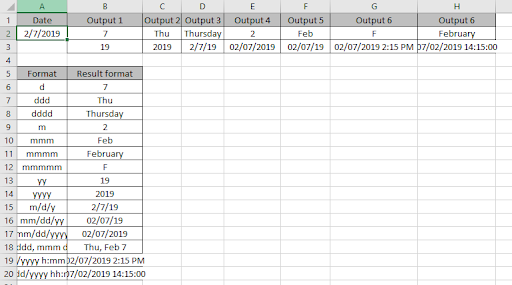
ここに、Excelの数式を使用して結果が抽出されたデータがいくつかあります。
[式]タブに移動し、[式の監査]で式を表示します。

シートのすべての数式を表示するには、[数式の表示]オプションをクリックします。
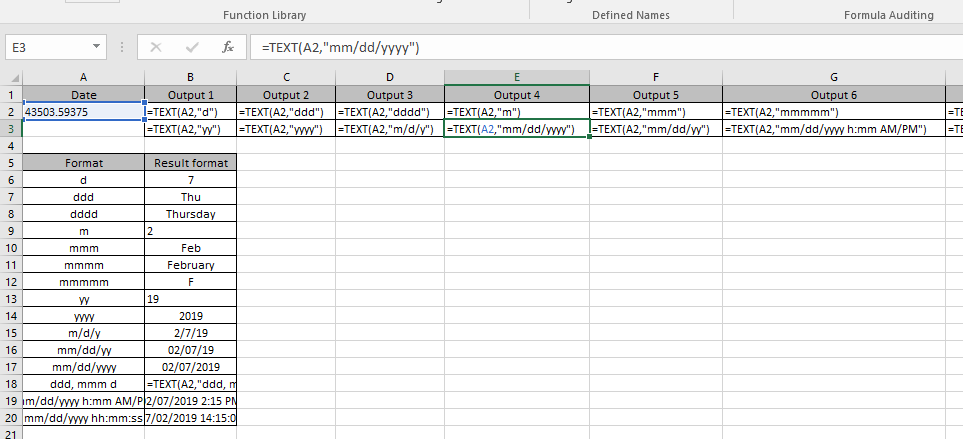
このオプションを使用すると、結果の代わりにワークシートで使用されているすべてのExcel数式を表示できます。
結果ではなく、Excelの数式を表示するもう1つの方法があります。特定のセルの数式を表示したい場合。次に、以下の方法を使用します。
数式の前にある一重引用符を使用すると、セルの結果ではなく数式のみを表示できます。
ここでは、Excelの数式でこの方法を使用しました。
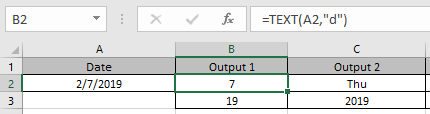
ここで、B2セルとC3セルの数式を表示したいと思います。式の前に一重引用符を1つ付けるだけです。
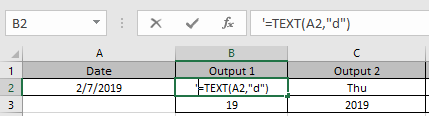
結果の代わりにExcelの数式を表示するには、C3セルに同じものを適用します。
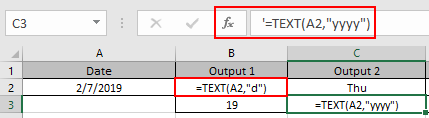
上記のスナップショットでわかるように、Excelの数式はセルの結果ではありません。
Excelで結果の代わりに数式を表示する方法を理解したことを願っています。
Excelの関数と数式に関するその他の記事については、こちらをご覧ください。下のコメントボックスに質問を記入してください。私たちはあなたを助けるでしょう。
関連記事:
link:/ Tips-shortcut-key-for-merge-and-center-in-microsoft-excel [マージとセンター用のExcelショートカットキー]
link:/ Tips-how-to-delete-only-filtered-rows-without-deleting-the-hidden-rows-in-microsoft-excel-2010-2013 [Excelでフィルター処理された行のみを削除する方法]
link:/ Tips-text-to-time-conversion-in-microsoft-excel [Excelでテキストから時間への変換方法]
link:/ Tips-freeze-panes-excel [MicrosoftExcelでペインをフリーズする方法]
link:/ Tips-the-analysis-toolpak-in-excel [MacおよびWindows用のExcelにAnalysisToolPakをインストールする方法]
人気の記事:
link:/ Formulas-and-functions-introduction-of-vlookup-function [ExcelでVLOOKUP関数を使用する方法]
link:/ Tips-countif-in-microsoft-excel [ExcelでCOUNTIF関数を使用する方法]
link:/ excel-formula-and-function-excel-sumif-function [ExcelでSUMIF関数を使用する方法]